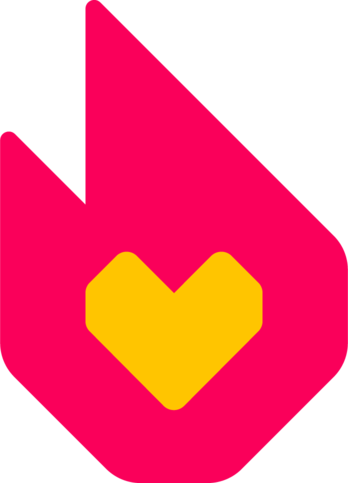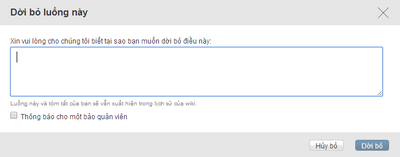(Thêm thể loại) |
n (Bot: Thêm be:Даведка:Сцяна абмеркавання) Thẻ: apiedit |
||
| (Không hiển thị 19 phiên bản của 4 người dùng ở giữa) | |||
| Dòng 1: | Dòng 1: | ||
| + | {{Tính năng được kích hoạt}} |
||
| − | [[Tập tin:Tường_tin_nhắn.png|thumb|350px]] |
||
| + | {{Tocright}} |
||
| − | '''Tường tin nhắn''' là một chức năng của Wikia. |
||
| + | '''Tường tin nhắn''' là một công cụ giao tiếp cho phép bạn gửi tin nhắn công khai cho các người dùng khác. |
||
==Gửi tin nhắn== |
==Gửi tin nhắn== |
||
Để bắt đẩu một tin nhắn mới: |
Để bắt đẩu một tin nhắn mới: |
||
| − | *Bạn hãy |
+ | *Bạn hãy chuyến đến trang hồ sơ của một [[Help:thành viên|thành viên]] mà bạn muốn gửi tin nhắn. Nhấp vào thẻ '''Tường tin nhắn''' |
| − | [[Tập tin: |
+ | [[Tập tin:Thẻ_tường_tn.jpg|300px|center]] |
| − | * |
+ | *Nhập tiêu đề của tin nhắn, mục có dòng chữ "Tin nhắn này nói về vấn đề gì?". |
| − | * |
+ | *Nhập nội dung tin nhắn vào phần bên dưới. |
| − | *Sử dụng mã nguồn để bạn có thể |
+ | *Sử dụng [[Trợ giúp:Mã wiki|mã wiki]] hoặc chế độ mã nguồn để bạn có thể định dạng cho tin nhắn, thêm hình ảnh hoặc đoạn phim. |
| − | *Sau khi |
+ | *Sau khi hoàn tất, nhấn vào nút '''Gửi''', nếu chưa chắc chắn, hãy nhấn nút '''Xem thử''' trước khi gửi. |
| − | [[Tập tin: |
+ | [[Tập tin:Gửi_tn.jpg|400px|center]] |
| + | |||
| + | Để trả lời tin nhắn: |
||
| + | *Nhấp vào "Viết trả lời" ở phía dưới cuối cuộc hội thoại. |
||
| + | *Nhập nội dung của bạn vào trường đó. |
||
| + | *Nhấn "Trả lời" sau khi hoàn tất. |
||
| + | |||
| + | Để trích dẫn một tin nhắn trước: |
||
| + | *Huơ chuột trên tin nhắn bạn muốn trích dẫn, nút "Trích dẫn" sẽ hiện lên. |
||
| + | *Chọn "Trích dẫn" vài tin nhắn đó sẽ được trích dẫn và chèn vào hộp trả lời của bạn. Sau đó bạn có thể nhập nội dung trả lời phía dưới tin nhắn được trích dẫn. |
||
| + | |||
==Xóa tin nhắn== |
==Xóa tin nhắn== |
||
| + | Trên tường tin nhắn, người dùng có thể xóa bỏ hoặc khôi phục một tin nhắn đã được đăng. Bảo quản viên và điều phối viên cũng có thể thao tác tương tự đối với bất kì người dùng nào để ngăn ngừa [[Help:Phá hoại|phá hoại]]. |
||
| + | |||
| + | Để xóa một tin nhắn: |
||
| + | *Di chuyển chuột trên tin nhắn cần xóa, sẽ có mục "Nhiều hơn". |
||
| + | *Nhấn vào nút "Dời bỏ" trong danh mục xổ xuống. |
||
| + | *Điền lý do tại sao lại dời bỏ tin nhắn đó. |
||
| + | *Nếu bạn cần thêm hỗ trợ từ bảo quản viên, đánh dấu chọn "Thông báo cho một bảo quản viên". |
||
| + | *Chọn "Dời bỏ". |
||
| + | [[Tập tin:Xóa_tin_nhắn.png|center|400px]] |
||
==Xem lịch sử và khôi phục tin nhắn== |
==Xem lịch sử và khôi phục tin nhắn== |
||
| + | Cách dễ dàng nhất để tìm kiếm một tin nhắn đã bị xóa là xem Lịch sử. |
||
| + | |||
| + | Nếu bạn đang muốn tìm một '''luồng đã bị xóa''', bạn có thể tìm thấy nó trong danh sách của Lịch sử tường. |
||
| + | *Chuyến đến trang Tường tin nhắn và nhấp "Lịch sử" trên thanh công cụ của bạn.[[File:Lịch sử.png|center|border]] |
||
| + | *Duyệt qua lịch sử để tìm luồng đã bị xóa và nhấp vào tin nhắn.[[File:Luồng bị xóa.png|center|450px|border]] |
||
| + | *Bạn sẽ được chuyển đến trang tin nhắn. Nhấp nút "Khôi phục" ở đầu trang để khôi phục tin nhắn.[[File:Nút khôi phục.png|center|450px|border]] |
||
| + | |||
| + | Nếu bạn đang muốn tìm một '''phản hồi bị xóa''', bạn cần phải vào Lịch sử Luồng. |
||
| + | *Nhấp vào mục "Nhiều hơn"ở đầu cuộc hội thoại. |
||
| + | *Chọn "Lịch sử" từ danh mục xuất hiện và bạn sẽ được chuyển đến Lịch sử Luồng.[[Tập tin:Nút_nhiều_hơn.png|center]] |
||
| + | *Duyệt qua lịch sử để tim phản hồi bị xóa. Nhấp vào số thứ tự của tin nhắn.[[File:Số thứ tự tin.png|center|border|450px]] |
||
| + | *Bạn sẽ được chuyển đến phản hồi đã bị xóa với tùy chọn khôi phục nó. |
||
==Đóng hoặc xóa luồng== |
==Đóng hoặc xóa luồng== |
||
| + | ===Đóng luồng=== |
||
| + | Khi đóng luồng, công cụ này dành cho bảo quản viên với việc vẫn hiển thị tin nhắn, nhưng không cho gửi tin nhắn. |
||
| + | Di chuyển chuột đến tin nhắn đã loại bỏ, có nút nhiều hơn, nhấn vào và chọn "'''Đóng luồng này'''". |
||
| − | ==Kích hoạt chức năng của Wikia== |
||
| + | Điền lý do tại sao lại đóng luồng đó, có thể thông báo với bảo quản viên cùng quyền của mình biết. |
||
| − | ==Chức năng khác== |
||
| + | Sau khi xóa, tin nhắn của bạn vẫn hiển thị tin nhắn, nhưng không cho gửi tin nhắn. Chỉ bảo quản viên mới có quyền thu hồi chức năng này. |
||
| − | ==Xem thêm== |
||
| + | |||
| + | ===Xóa luồng=== |
||
| + | Đây là công cụ mạnh mẽ hơn so với "dời bỏ", dành cho bảo quản viên, sau khi dời bỏ tin nhắn xong, bảo quản viên có thể thực hiện thao tác xóa vĩnh viễn tin nhắn. |
||
| + | [[Tập tin:Xóa_tin_nhắn_2.png|center]] |
||
| + | Di chuyển chuột đến tin nhắn đã loại bỏ, có nút nhiều hơn, nhấn vào và chọn "'''Xóa'''" |
||
| + | [[Tập tin:Xóa_tin_nhắn_3.png|center|500px]] |
||
| + | Điền lý do tại sao lại xóa tin nhắn đó, có thể thông báo với bảo quản viên cùng quyền của mình biết. |
||
| + | |||
| + | Sau khi xóa, tin nhắn của bạn sẽ bị xóa vĩnh viễn và không ai có thể xem được, chỉ bảo quản viên mới có quyền xem tin nhắn/thu hồi chức năng này.. |
||
| + | |||
| + | ==Cách kích hoạt tường tin nhắn trên một wiki== |
||
| + | *Nếu bạn là admin của một wiki, bạn có thể truy cập trang [[Help:Tính năng wiki|Tính năng wiki]] để thay đổi giá trị mặc định của tính năng này. |
||
| + | *Nhấp vào công tắc của phần tính năng Tường tin nhắn để chuyển từ trạng thái 'Vô hiệu' sang 'Kích hoạt'. |
||
| + | ;Cần cân nhắc: |
||
| + | *Nếu bạn bật tính năng Tường Tin nhắn, các trang Thảo luận thành viên sẽ được dời sang giao diện tường tin nhắn và sẽ được lưu trữ. |
||
| + | *Nếu bạn đang sử dụng Tường tin nhắn và muốn tắt tính năng này đi thì các trang này cũng với các cuộc hội thoại sẽ bị ẩn đi cho đến khi bạn bật lại. |
||
| + | |||
| + | ==Các đặc tính mở rộng== |
||
| + | *'''Thông điệp tường tin nhắn''': Bạn có thể tạo một thông điệp chào đón ở trên cùng tường tin nhắn của mình bằng cách thêm nội dung vào trang "<code>Thông điệp tường tin nhắn:TÊN_NGƯỜI_DÙNG</code>" |
||
| + | **Ví dụ: trang [[w:c:congdong:Thông điệp tường tin nhắn:KhangND|Thông điệp tường tin nhắn:KhangND]] sẽ chứa thông điệp cho [[w:c:congdong:Tường tin nhắn:KhangND|Tường tin nhắn:KhangND]]. |
||
| + | |||
| + | *'''Xem mã nguồn''': Nếu bạn muốn xem được mã nguồn tin nhắn của người khác, bạn có thể kích hoạt Xem mã nguồn trong Tùy chọn cá nhân của bạn .Trong trang Tùy chọn, dưới thẻ "Hiển thị", ở đề mục "Tùy chọn hiển thị nâng cao" bạn sẽ thấy lựa chọn '''Kích hoạt Xem mã nguồn trên các luồng''' (Lưu ý: trên các wiki mà tính năng '''Tường tin nhắn''' không được mở sẵn thì bạn sẽ không thể thấy lựa chọn này). |
||
| + | |||
| + | {{Trợ giúp và phản hồi}} |
||
[[Thể_loại:Trợ giúp]] |
[[Thể_loại:Trợ giúp]] |
||
| + | [[Thể_loại:Phần mở rộng]] |
||
| + | |||
| + | [[be:Даведка:Сцяна абмеркавання]] |
||
| + | [[de:Hilfe:Nachrichtenseiten]] |
||
| + | [[en:Help:Message Wall]] |
||
| + | [[es:Ayuda:Muro de mensajes]] |
||
| + | [[fi:Ohje:Viestiseinä]] |
||
| + | [[fr:Aide:Mur de discussion]] |
||
| + | [[it:Aiuto:Bacheca]] |
||
| + | [[ja:ヘルプ:メッセージウォール]] |
||
| + | [[ko:도움말:메시지 담벼락]] |
||
| + | [[nl:Help:Prikbord]] |
||
| + | [[pl:Pomoc:Tablica wiadomości]] |
||
| + | [[pt:Ajuda:Mural de mensagens]] |
||
| + | [[ru:Справка:Стена обсуждения]] |
||
| + | [[uk:Довідка:Стіна обговорення]] |
||
| + | [[zh:Help:信息牆]] |
||
Phiên bản lúc 04:08, ngày 6 tháng 6 năm 2017
- Phần mở rộng này có thể được kích hoạt hoặc vô hiệu hóa bằng Đặc biệt:Tính năng wiki.
- Đây là phần mở rộng được kích hoạt mặc định trên Fandom.
Tường tin nhắn là một công cụ giao tiếp cho phép bạn gửi tin nhắn công khai cho các người dùng khác.
Gửi tin nhắn
Để bắt đẩu một tin nhắn mới:
- Bạn hãy chuyến đến trang hồ sơ của một thành viên mà bạn muốn gửi tin nhắn. Nhấp vào thẻ Tường tin nhắn
- Nhập tiêu đề của tin nhắn, mục có dòng chữ "Tin nhắn này nói về vấn đề gì?".
- Nhập nội dung tin nhắn vào phần bên dưới.
- Sử dụng mã wiki hoặc chế độ mã nguồn để bạn có thể định dạng cho tin nhắn, thêm hình ảnh hoặc đoạn phim.
- Sau khi hoàn tất, nhấn vào nút Gửi, nếu chưa chắc chắn, hãy nhấn nút Xem thử trước khi gửi.
Để trả lời tin nhắn:
- Nhấp vào "Viết trả lời" ở phía dưới cuối cuộc hội thoại.
- Nhập nội dung của bạn vào trường đó.
- Nhấn "Trả lời" sau khi hoàn tất.
Để trích dẫn một tin nhắn trước:
- Huơ chuột trên tin nhắn bạn muốn trích dẫn, nút "Trích dẫn" sẽ hiện lên.
- Chọn "Trích dẫn" vài tin nhắn đó sẽ được trích dẫn và chèn vào hộp trả lời của bạn. Sau đó bạn có thể nhập nội dung trả lời phía dưới tin nhắn được trích dẫn.
Xóa tin nhắn
Trên tường tin nhắn, người dùng có thể xóa bỏ hoặc khôi phục một tin nhắn đã được đăng. Bảo quản viên và điều phối viên cũng có thể thao tác tương tự đối với bất kì người dùng nào để ngăn ngừa phá hoại.
Để xóa một tin nhắn:
- Di chuyển chuột trên tin nhắn cần xóa, sẽ có mục "Nhiều hơn".
- Nhấn vào nút "Dời bỏ" trong danh mục xổ xuống.
- Điền lý do tại sao lại dời bỏ tin nhắn đó.
- Nếu bạn cần thêm hỗ trợ từ bảo quản viên, đánh dấu chọn "Thông báo cho một bảo quản viên".
- Chọn "Dời bỏ".
Xem lịch sử và khôi phục tin nhắn
Cách dễ dàng nhất để tìm kiếm một tin nhắn đã bị xóa là xem Lịch sử.
Nếu bạn đang muốn tìm một luồng đã bị xóa, bạn có thể tìm thấy nó trong danh sách của Lịch sử tường.
- Chuyến đến trang Tường tin nhắn và nhấp "Lịch sử" trên thanh công cụ của bạn.
- Duyệt qua lịch sử để tìm luồng đã bị xóa và nhấp vào tin nhắn.
- Bạn sẽ được chuyển đến trang tin nhắn. Nhấp nút "Khôi phục" ở đầu trang để khôi phục tin nhắn.
Nếu bạn đang muốn tìm một phản hồi bị xóa, bạn cần phải vào Lịch sử Luồng.
- Nhấp vào mục "Nhiều hơn"ở đầu cuộc hội thoại.
- Chọn "Lịch sử" từ danh mục xuất hiện và bạn sẽ được chuyển đến Lịch sử Luồng.
- Duyệt qua lịch sử để tim phản hồi bị xóa. Nhấp vào số thứ tự của tin nhắn.
- Bạn sẽ được chuyển đến phản hồi đã bị xóa với tùy chọn khôi phục nó.
Đóng hoặc xóa luồng
Đóng luồng
Khi đóng luồng, công cụ này dành cho bảo quản viên với việc vẫn hiển thị tin nhắn, nhưng không cho gửi tin nhắn.
Di chuyển chuột đến tin nhắn đã loại bỏ, có nút nhiều hơn, nhấn vào và chọn "Đóng luồng này".
Điền lý do tại sao lại đóng luồng đó, có thể thông báo với bảo quản viên cùng quyền của mình biết.
Sau khi xóa, tin nhắn của bạn vẫn hiển thị tin nhắn, nhưng không cho gửi tin nhắn. Chỉ bảo quản viên mới có quyền thu hồi chức năng này.
Xóa luồng
Đây là công cụ mạnh mẽ hơn so với "dời bỏ", dành cho bảo quản viên, sau khi dời bỏ tin nhắn xong, bảo quản viên có thể thực hiện thao tác xóa vĩnh viễn tin nhắn.
Di chuyển chuột đến tin nhắn đã loại bỏ, có nút nhiều hơn, nhấn vào và chọn "Xóa"
Điền lý do tại sao lại xóa tin nhắn đó, có thể thông báo với bảo quản viên cùng quyền của mình biết.
Sau khi xóa, tin nhắn của bạn sẽ bị xóa vĩnh viễn và không ai có thể xem được, chỉ bảo quản viên mới có quyền xem tin nhắn/thu hồi chức năng này..
Cách kích hoạt tường tin nhắn trên một wiki
- Nếu bạn là admin của một wiki, bạn có thể truy cập trang Tính năng wiki để thay đổi giá trị mặc định của tính năng này.
- Nhấp vào công tắc của phần tính năng Tường tin nhắn để chuyển từ trạng thái 'Vô hiệu' sang 'Kích hoạt'.
- Cần cân nhắc
- Nếu bạn bật tính năng Tường Tin nhắn, các trang Thảo luận thành viên sẽ được dời sang giao diện tường tin nhắn và sẽ được lưu trữ.
- Nếu bạn đang sử dụng Tường tin nhắn và muốn tắt tính năng này đi thì các trang này cũng với các cuộc hội thoại sẽ bị ẩn đi cho đến khi bạn bật lại.
Các đặc tính mở rộng
- Thông điệp tường tin nhắn: Bạn có thể tạo một thông điệp chào đón ở trên cùng tường tin nhắn của mình bằng cách thêm nội dung vào trang "
Thông điệp tường tin nhắn:TÊN_NGƯỜI_DÙNG"- Ví dụ: trang Thông điệp tường tin nhắn:KhangND sẽ chứa thông điệp cho Tường tin nhắn:KhangND.
- Xem mã nguồn: Nếu bạn muốn xem được mã nguồn tin nhắn của người khác, bạn có thể kích hoạt Xem mã nguồn trong Tùy chọn cá nhân của bạn .Trong trang Tùy chọn, dưới thẻ "Hiển thị", ở đề mục "Tùy chọn hiển thị nâng cao" bạn sẽ thấy lựa chọn Kích hoạt Xem mã nguồn trên các luồng (Lưu ý: trên các wiki mà tính năng Tường tin nhắn không được mở sẵn thì bạn sẽ không thể thấy lựa chọn này).
Trợ giúp và phản hồi
- Tìm đọc thêm các trang trợ giúp khác tại Trợ giúp:Mục lục.
- Truy cập Trợ giúp:Trung tâm Cộng đồng Fandom để xem giới thiệu chung về cộng đồng và được hỗ trợ thêm.
- Truy cập Trợ giúp:Liên hệ Fandom để được hỗ trợ, tư vấn, báo cáo lỗi hoặc quét dọn cộng đồng của bạn.
- Tìm hiểu thêm về cách sử dụng FANDOM trên Đại học FANDOM, bao gồm các video ngắn cho tất cả các bậc kinh nghiệm.